En primer lloc, realitzeu una solució de problemes:
1. Utilitzeu el disc dur d'un altre ordinador i comproveu si es pot reconèixer. Això verificarà si el disc dur està trencat.
2. Proveu un altre port USB. Això esbrinarà si el problema és causat per un port mort. (s'aplica a les unitats flash USB)
3. Si connecteu la unitat a un concentrador USB, proveu de connectar-la directament a l'ordinador. Alguns concentradors USB no proporcionaran prou energia perquè el vostre disc dur extern funcioni.
4. Si connecteu la unitat a l'ordinador amb un cable, proveu-ne un de diferent. El cable trencat també podria ser la causa.
Si no hi ha cap problema amb el disc dur o els ports, proveu de seguir els mètodes.
Mètode 1: particioneu la unitat
Aneu a Gestió de discs i comproveu si hi ha problemes de partició amb la unitat. Si veieu que la unitat no està particionada i està plena d'espai no assignat, proveu de crear-ne una de nova.

Seguiu aquests passos per crear una partició nova a la unitat:
1. Premeu Guanya + R (Tecla del logotip de Windows i tecla R) alhora. S'obrirà un quadre de diàleg Executar.
2. Escriviu diskmgmt.msc al quadre d'execució i feu clic a D'acord botó.
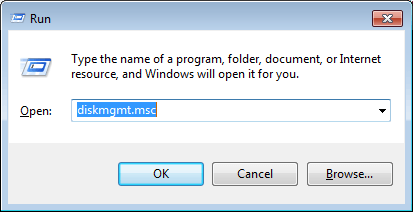
3. Feu clic amb el botó dret a l'interior de l'espai no assignat i seleccioneu Nou volum senzill al menú contextual. A continuació, seguiu l'assistent per crear una nova partició.
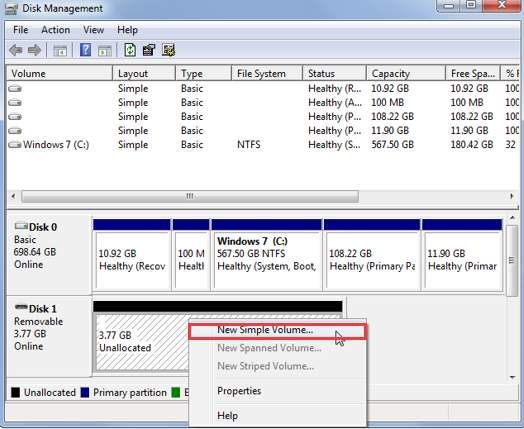
Mètode 2: assigneu una carta de la unitat a la unitat
A Gestió de discs, assegureu-vos que la unitat tingui assignada una lletra de la unitat. Si no, seguiu els passos següents per assignar una lletra de la unitat.
1. Feu clic amb el botó dret a la unitat i seleccioneu Canvia la lletra i els camins de la unitat . Per fer-ho, assegureu-vos que la unitat està en línia. Si la unitat està fora de línia, feu-la en línia fent clic amb el botó dret del ratolí sobre el número del disc i fent clic a En línia.
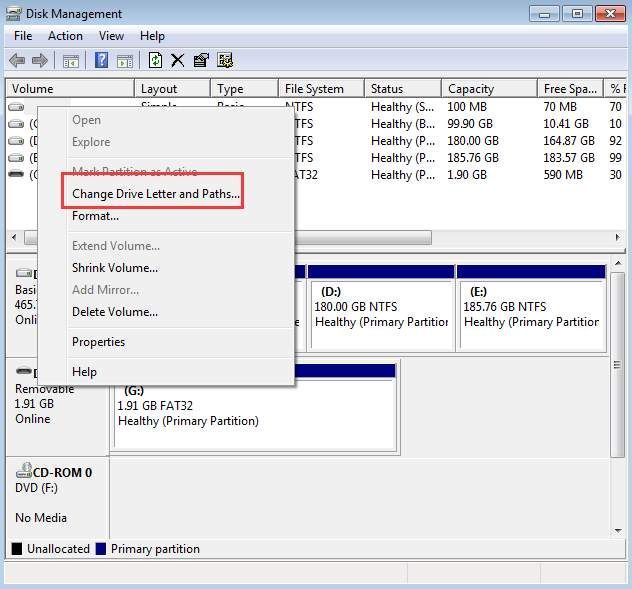
2. Feu clic a Afegeix botó.
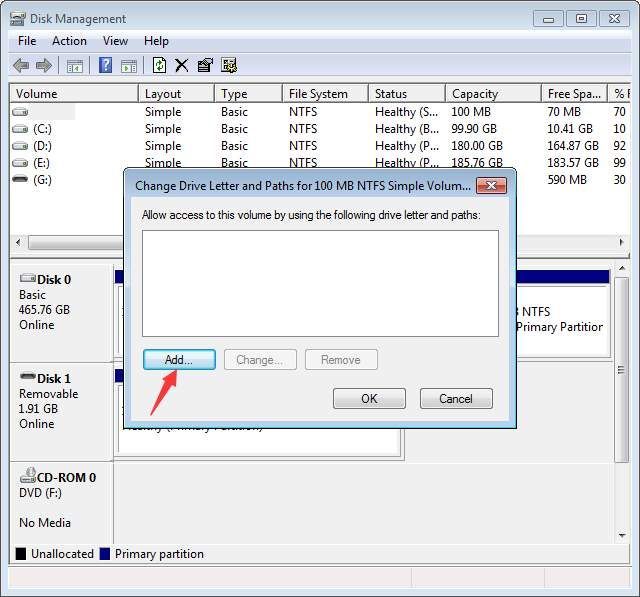
3. Feu clic a D'acord per seleccionar la primera lletra de la unitat disponible.
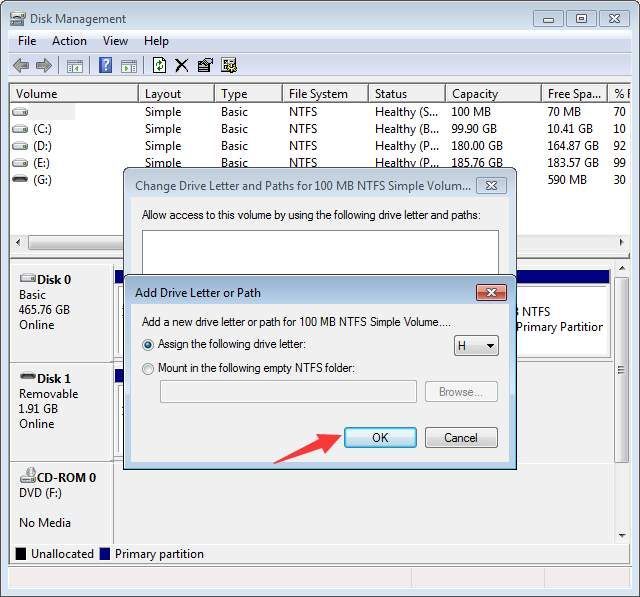
Mètode 3: assegureu-vos que la unitat està activada
Si la unitat està desactivada, no apareixerà al Windows. Seguiu els passos següents per comprovar i veure si la unitat està desactivada, activeu-la si cal.
1. Aneu a Gestor de dispositius .
2. Amplieu la categoria 'Unitats de disc'. En aquesta categoria, comproveu si hi ha una icona amb una fletxa apuntant cap avall sobre el nom de la unitat. Si és així, la unitat està desactivada. Per activar-lo, feu doble clic al nom de la unitat i feu clic a Activa el dispositiu botó.
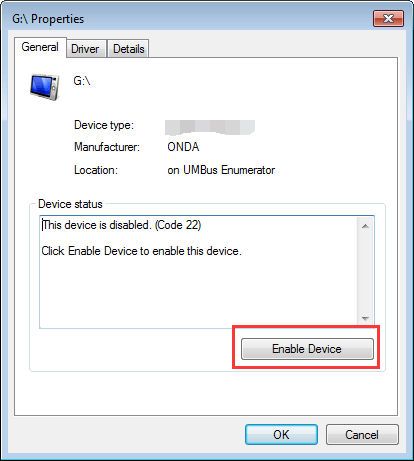
3. Feu clic a Pròxim botó llavors Acabar botó.
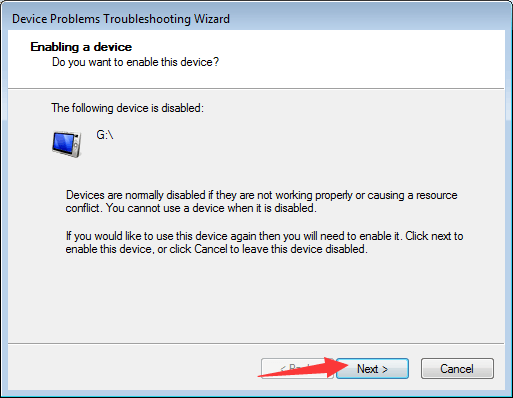
Mètode 4: actualitzeu els controladors
El problema podria ser causat per controladors danyats. En Gestor de dispositius , vegeu si hi ha un signe d'exclamació groc al costat del dispositiu. Si és així, Windows té problemes de controlador, com ara problemes de controlador USB, de manera que no pot reconèixer el disc dur.
Podeu anar al lloc web del fabricant del vostre PC per cercar i baixar els controladors més recents. Abans de començar, assegureu-vos que coneixeu el nom del model de PC i el sistema operatiu específic que utilitzeu (vegeu Com obtenir ràpidament la versió del sistema operatiu ).
Si teniu dificultats per descarregar els controladors manualment, podeu utilitzar-lo Conductor fàcil per ajudar-te. Driver Easy pot escanejar l’ordinador i detectar tots els controladors problemàtics i, a continuació, proporcionar-vos nous controladors. Té versió gratuïta i versió professional. Amb la versió Professional, podeu actualitzar tots els controladors amb només un clic. Més important encara, podeu gaudir d’un any de garantia d’assistència tècnica experta. Podeu posar-vos en contacte amb nosaltres per obtenir més ajuda sobre problemes relacionats amb el controlador, inclòs el disc dur extern que no apareix al número de Windows 7. I amb una garantia de devolució de 30 dies, podeu demanar un reembossament complet per qualsevol motiu.
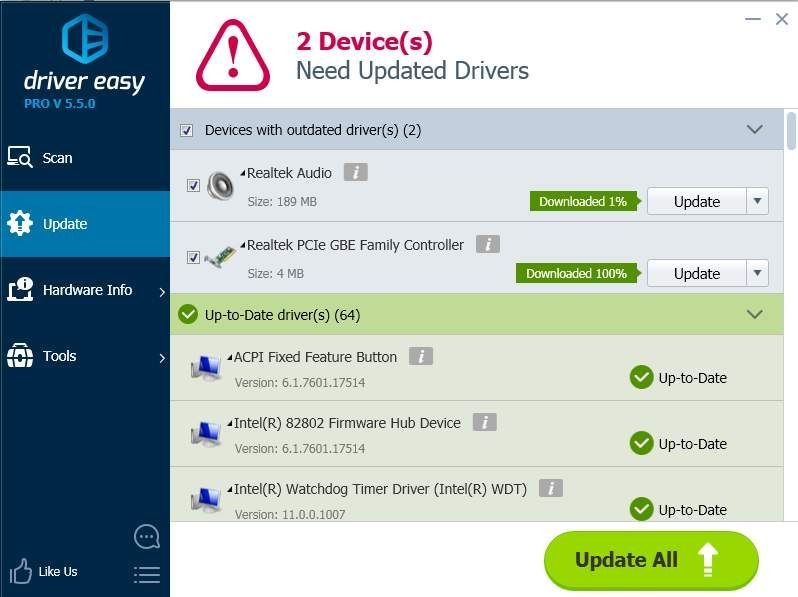


![Com tornar a instal·lar el controlador Bluetooth a Windows 10/11 [fàcilment]](https://letmeknow.ch/img/knowledge/35/how-reinstall-bluetooth-driver-windows-10-11.jpg)



